如果你的在打开、运行或拷贝某个文件时硬盘出现操作速度变慢,或干脆Windows系统提示“无法读取或写入该文件”,亦或是每次开机Scandisk磁盘程序自动运行,甚至是启动时硬盘无法引导、看不见盘符或开机自检提示“Hard disk drive failure”“Hard drive controller failure”或类似信息表明你电脑的硬盘可能出现了坏道,很有必要对硬盘进行检测和修复,那么怎么修复硬盘坏道呢?
1、制作快启动U盘启动盘,插入电脑的usb接口按快捷键进入快启动主菜单界面,选择“【03】运行MaxDos工具箱”,如下图所示:
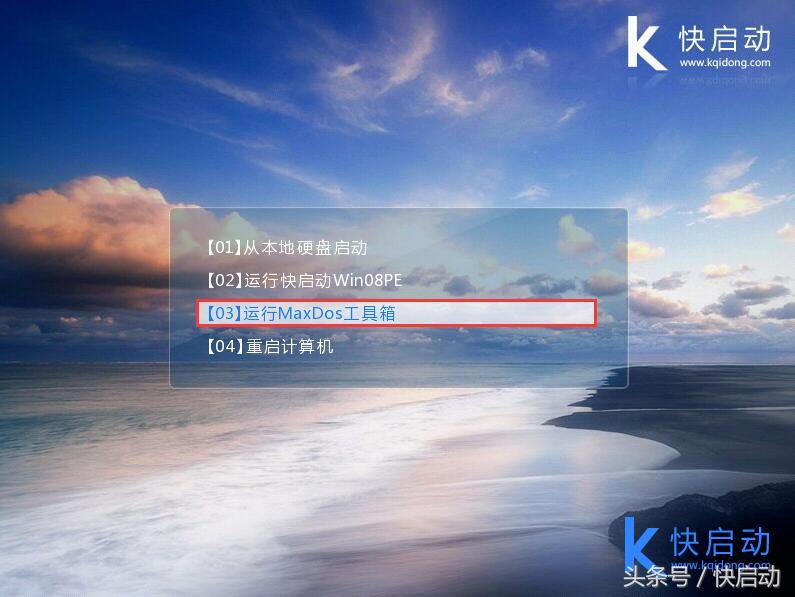
2、接着进入到MAXDOS工具箱界面,选择第一个选项“A.MAXDOS工具箱 & MAXDOS TOOL BOX.”回车确认进入,如下图所示:
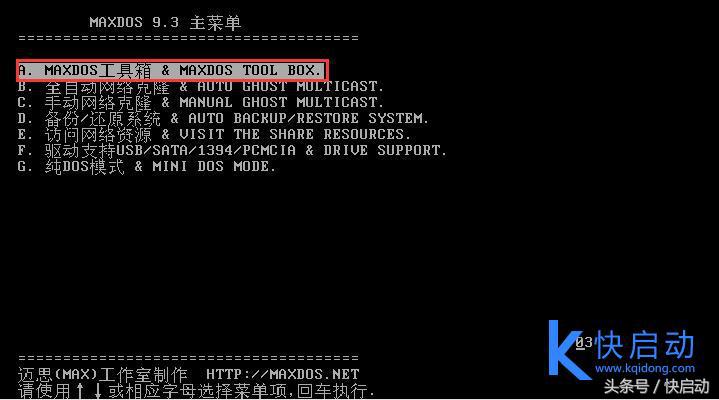
3、进入到工具箱后可以看到功能菜单,在硬盘工具下找到“HDDREG....硬盘再生程序”,然后在对底下的“A:\>”后面输入“HDDREG”回车,如下图所示:
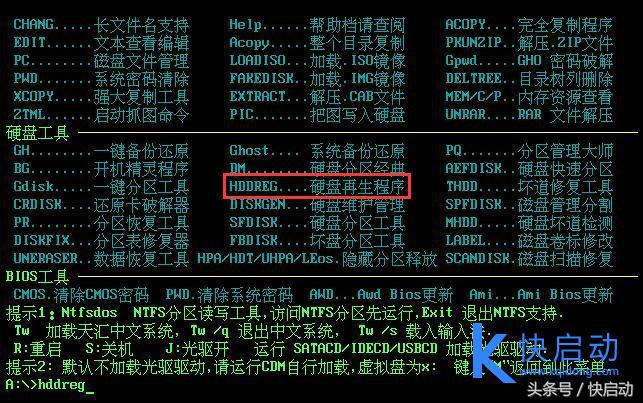
4、打开硬盘再生器后,工具会自动搜索硬盘,之后直接按任意键继续下一步,如下图所示:

5、根据窗口提示,要执行正常扫描,在输入选项输入“2”回车,如下图所示:
相关影片资源迅雷下载推荐
苹果电脑连不上wifi怎么回事(Mac连接不上无线网络的解决方法)
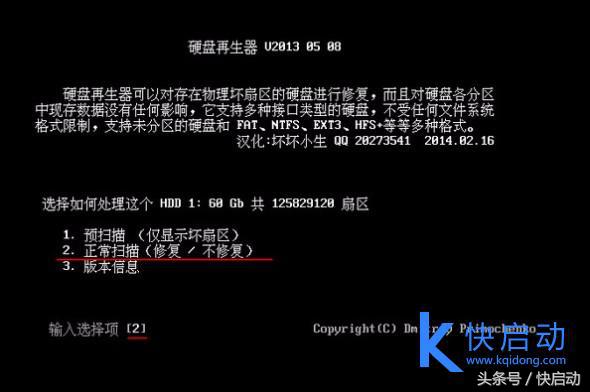
6、接着输入“1”回车,执行扫描并且修复,如下图所示:

7、再根据窗口显示提示,在输入项输入“1”回车,如下图所示:

8、接下来工具开始执行修复过程,如下图所示:
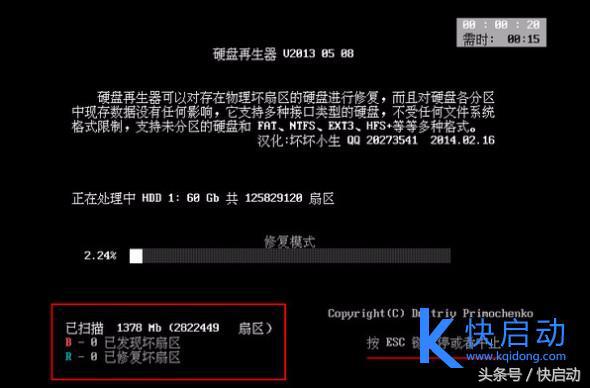
9、修复完成后,右下角提示扫描过程已完成,按esc键退出或按空格键返回主菜单,硬盘坏道修复就完成了,如下图所示:
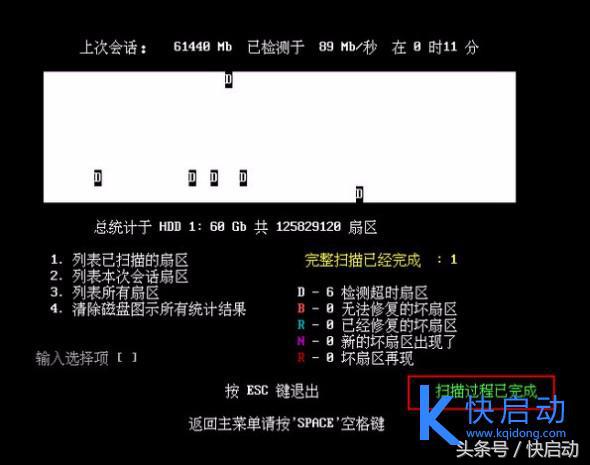
以上就是使用U盘启动盘修复硬盘坏道的详细操作过程,步骤看似极多实际上只需根据需要作出选择即可想要检测或者修复硬盘的朋友可以试试!
相关影片资源迅雷下载推荐
耳机不出声音怎么办(耳机一边没声音的原因及维修方法)

